Chcesz przekonwertować niektóre z tych starych kaset na cyfrowe pliki MP3? Chcesz skorzystać z oprogramowania do dyktowania głosu? Chcesz nagrać trochę dźwięku ze strony internetowej, która przesyła muzykę? Chcesz używać komputera jako prowizorycznego urządzenia do karaoke? Nakłonienie systemu Windows do nagrywania wszystkich tych dźwięków nie zawsze jest takie łatwe lub proste.
Windows pozwala na więcej niż jedno urządzenie audio, "cechę", która zazwyczaj sprawia, że rozwiązywanie problemów z dźwiękiem jest niepotrzebnie skomplikowane. Jest to szczególnie ważne podczas nagrywania dźwięku, ponieważ system Windows może nagrywać tylko z jednego źródła naraz.
Jedno urządzenie audio może mieć dwa lub trzy wejścia audio: analogowe (mono) wejście mikrofonowe, analogowe stereo "Line-In" lub wejście pomocnicze, a czasami cyfrowe wejście S / PDIF. Ponadto urządzenia specjalne, takie jak zestawy dyktafonów głosowych i karty tunera telewizyjnego, mają własne wejścia.
Wejścia dźwięku w systemie Windows
Wszystkie wejścia dla wszystkich urządzeń audio są wymienione w Panelu sterowania ➝ Dźwięk ➝ zakładka Nagrywanie .
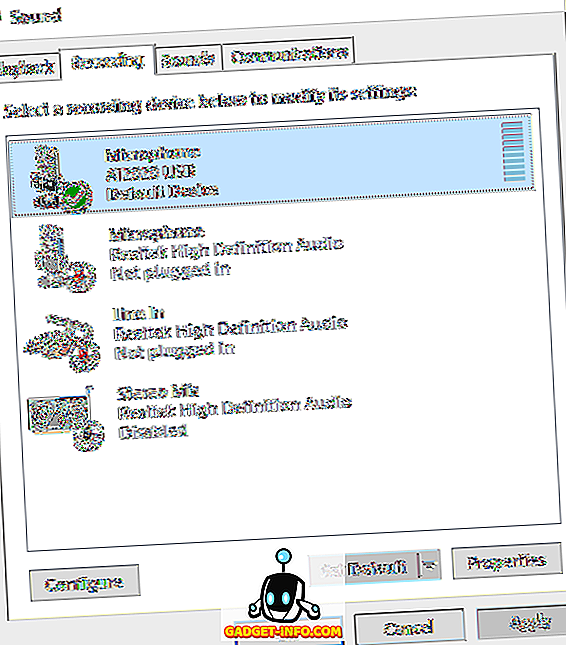
Aby wybrać domyślne źródło dźwięku, podświetl urządzenie, którego chcesz użyć, i kliknij Ustaw domyślne . Większość aplikacji automatycznie używa domyślnego urządzenia do nagrywania dźwięku, ale niektóre (w szczególności oprogramowanie do dyktowania głosu) wymagają wybrania źródła oddzielnie w samej aplikacji. Jeśli mówisz do mikrofonu, poziom mikrofonu powinien rosnąć w czasie rzeczywistym:
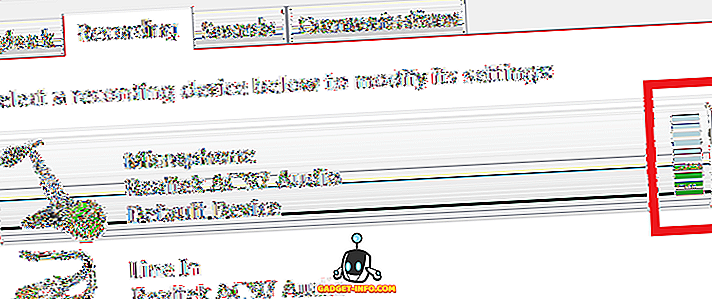
Jeśli wybierzesz mikrofon i klikniesz Właściwości, będziesz mógł dostosować kilka ustawień. Na karcie Ogólne znajdziesz podstawowe informacje o urządzeniu i możesz je tutaj wyłączyć, jeśli chcesz. Bardziej interesująca funkcja znajduje się na karcie Nasłuchuj .
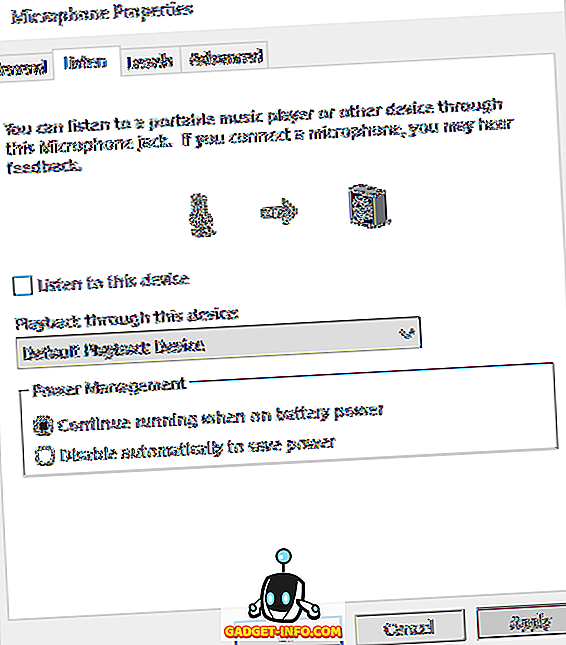
Jest to fajna funkcja, dzięki której możesz odtwarzać dźwięk nagrywany przez mikrofon bezpośrednio na głośniki. Gdy mówisz do mikrofonu, dźwięk będzie odtwarzany w czasie rzeczywistym do głośników. Oczywiście, to zadziała znacznie lepiej, jeśli używasz słuchawek, aby dźwięk z głośników nie był podawany z powrotem do mikrofonu.
Zaznacz pole Posłuchaj tego urządzenia i wybierz urządzenie, z którego chcesz ponownie odtworzyć dźwięk. Domyślnie jest ustawione na domyślne urządzenie odtwarzające, którym zwykle są słuchawki lub głośniki. Jeśli masz wiele urządzeń odtwarzających, możesz wybrać z listy rozwijanej. Kliknij przycisk Zastosuj, a dźwięk odebrany przez mikrofon powinien odtwarzać się przez głośniki w czasie rzeczywistym.
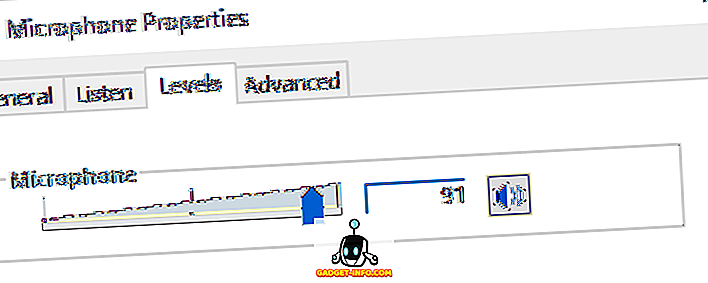
Na karcie Poziomy możesz dostosować czułość mikrofonu w zależności od potrzeb. Na karcie Zaawansowane można zmienić domyślny format dźwięku. Domyślnie jest ustawiony na 1 kanał, 16 bitów i 44100 Hz, czyli jakość CD. Istnieje wiele innych opcji, w tym jakość DVD, z których możesz korzystać, jeśli masz wysokiej jakości mikrofon.
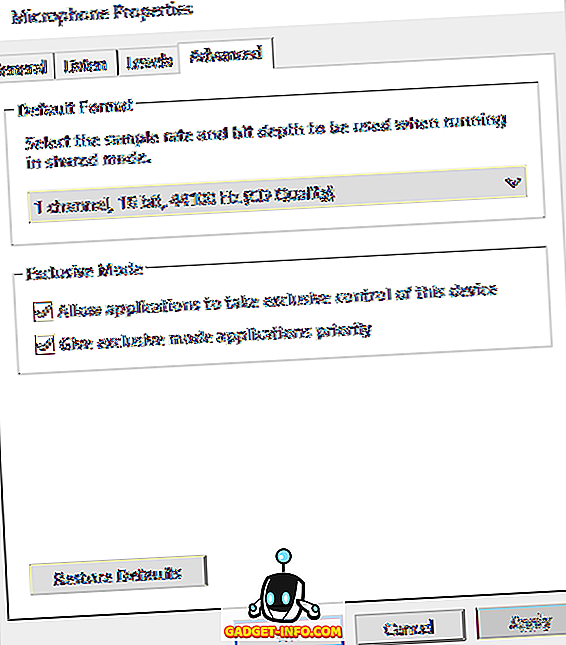
Jeśli wrócisz do zakładki Nagrywanie, wybierz Mikrofon i kliknij Konfiguruj, pojawi się okno dialogowe Rozpoznawanie mowy . Tutaj możesz skonfigurować sterowanie głosowe w systemie Windows, przeszkolić komputer, aby lepiej rozumiał Twój głos i prawidłowo skonfigurować mikrofon do rozpoznawania mowy.

Wreszcie, z powrotem na karcie Nagrywanie, możesz zauważyć opcję o nazwie Stereo Mix . Jeśli nie masz tej opcji, oznacza to, że Twoja karta dźwiękowa nie obsługuje tej funkcji.
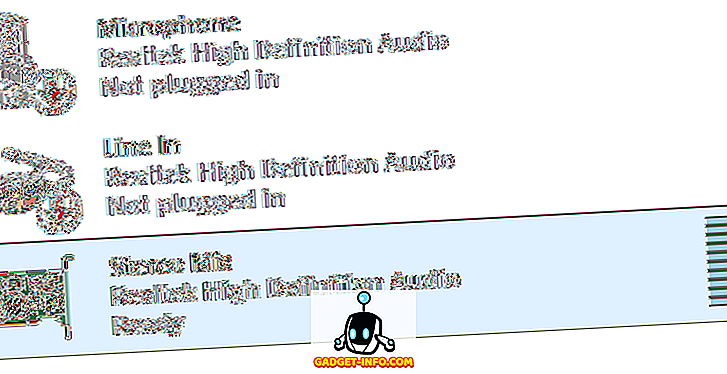
Więc co to robi? Zasadniczo pozwala nagrywać dźwięk odtwarzany na komputerze. Na przykład, jeśli oglądasz wideo z YouTube na komputerze, w jaki sposób nagrałbyś dźwięk? Możesz spróbować umieścić mikrofon obok głośników, ale nie jest to idealny sposób na nagranie tego dźwięku. Stereo Mix pozwoli ci otworzyć program do nagrywania dźwięku na twoim komputerze, wybierz Stereo Mix jako wejście i nagra dźwięk, który będzie pochodzić z twojego komputera.
Jeśli korzystasz z domyślnych aplikacji Sound Recorder lub Voice Recorder (Windows 10), będą one automatycznie nagrywać z Stereo Mix, o ile najpierw wyłączysz mikrofon. Jeśli używasz programu takiego jak Audacity, po prostu zmień wejście dźwięku na Stereo Mix. Za pomocą tego wejścia można nagrywać muzykę odtwarzaną na komputerze, dźwięk z wideo odtwarzanego na komputerze lub dowolny inny dźwięk z komputera.
Mamy nadzieję, że daje to dobry wgląd w różne wejścia audio w Windows i sposób ich wykorzystania do nagrywania potrzebnego dźwięku. Jeśli masz jakieś pytania, napisz komentarz. Cieszyć się!









